Sesuatu terjadi dan pin Anda tidak tersedia kesalahan di windows 10 fix
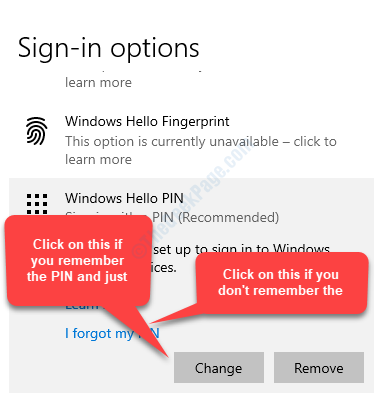
- 4697
- 841
- Luis Baumbach
Salah satu fitur keamanan paling berguna yang diperkenalkan oleh Microsoft untuk Windows 10 dalam waktu terakhir, akan menjadi opsi untuk masuk ke Windows 10 dengan pin. Ya, ini tersedia sebagai opsi untuk pengguna Windows 10 dan cukup berguna, terutama jika Anda ingin menambahkan lapisan keamanan ekstra ke privasi Anda.
Namun, kadang -kadang, Anda mungkin bertemu, “sOmething terjadi dan pin Anda tidak tersedia"Kesalahan di PC Windows 10 Anda saat masuk. Pesan lengkapnya mengatakan, “Sesuatu terjadi dan pin Anda tidak tersedia. Klik untuk mengatur pin Anda lagi“.
Hal yang baik adalah, masalah ini dapat diperbaiki dan Anda dapat masuk kembali untuk melanjutkan punggung Anda. Mari kita lihat bagaimana cara mengatasinya.
Daftar isi
- Metode 1: Saat Anda mengetahui kata sandi Microsoft/Lokal
- Metode 2: Saat Anda lupa kata sandi Microsoft/Lokal Akun Lokal
- Metode 3: Jika ini tidak berfungsi Reset PC Anda
Metode 1: Saat Anda mengetahui kata sandi Microsoft/Lokal
Langkah 1: Ketika Anda melihat pesan kesalahan, di bawahnya, Anda juga dapat melihat opsi seperti yang diberikan di bawah ini:
- Opsi Masuk
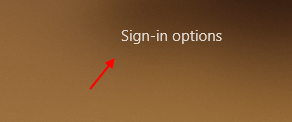
Langkah 2: Seperti yang Anda ketahui kata sandi akun, klik Opsi Masuk dan dua opsi akan muncul. Pilih saja opsi kata sandi seperti yang ditunjukkan.
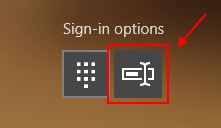
Langkah 3: Masukkan kata sandi dan masuk ke sistem.
Langkah 4: Sekarang, tekan tombol Windows + i bersama untuk membuka pengaturan.
Langkah 5: Sekarang, klik Akun.
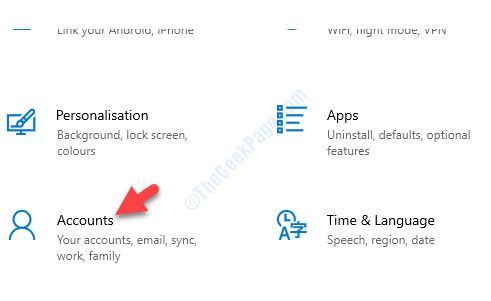
Langkah 5: Klik Masuk opsi di kiri.
Langkah 6: Gulir ke bawah dan klik Windows Hello Pin di kanan.
Langkah 7: Klik hapus ke menghapus pin.
Langkah 8: Sekarang. Silakan buat pin baru.
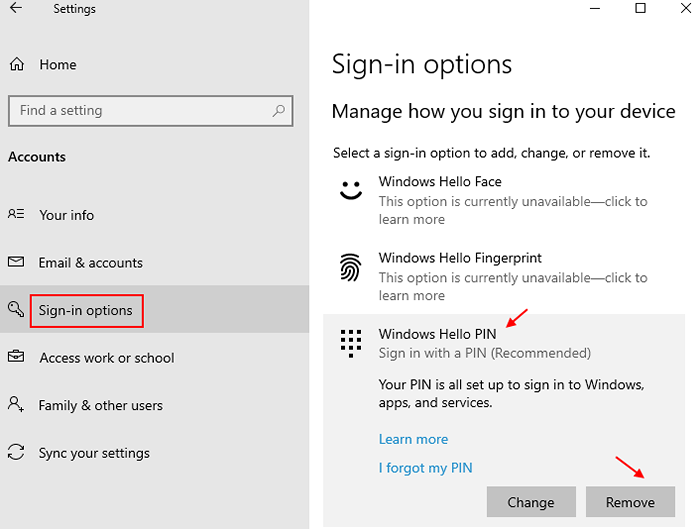
*Catatan: - Jika metode di atas tidak berfungsi, restart PC Anda dan terus tekan tombol ESC atau F12 terus menerus sampai mencapai pengaturan BIOS. Di sini, periksa apakah boot aman diaktifkan dan boot warisan dinonaktifkan. Ini dapat membantu Anda menghilangkan kesalahan secara instan.
Tapi, jika Anda tidak ingat kata sandi, ikuti metode ke -2.
Metode 2: Saat Anda lupa kata sandi Microsoft/Lokal Akun Lokal
Solusi 1: Dengan boot dalam mode aman
1. Matikan komputer Anda.
2. Kemudian, mulailah komputer Anda dengan tombol daya.
Segera setelah sesuatu muncul di layar, cukup tekan dan tahan tombol daya selama 5 detik untuk memaksa shutdown perangkat Anda.
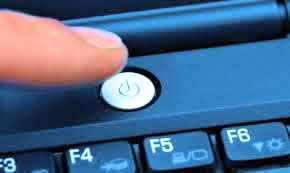
3. Terus mengulangi proses ini 2-3 kali sampai Anda melihat layar perbaikan otomatis.
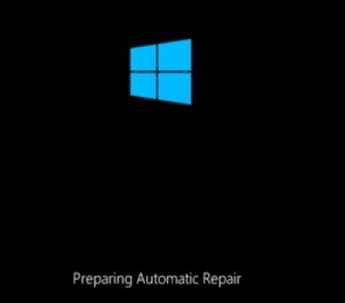
4. Kemudian, klik "Opsi lanjutan“.
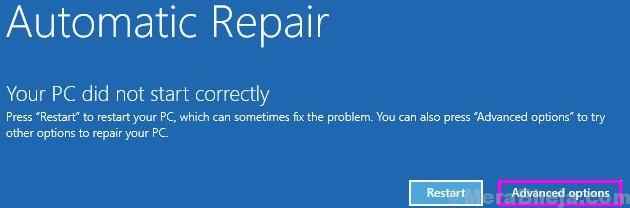
5. Setelah itu, Anda harus mengklik “Pemecahan masalah“.
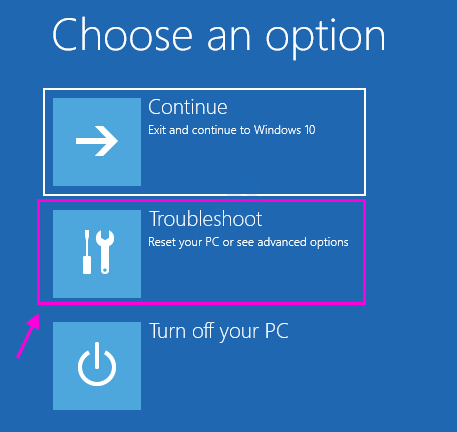
6. Kemudian, klik pada “Opsi lanjutan“.
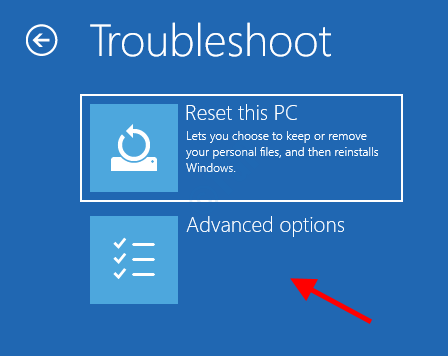
7. Untuk mengakses “Pengaturan Startup“, Klik di atasnya.
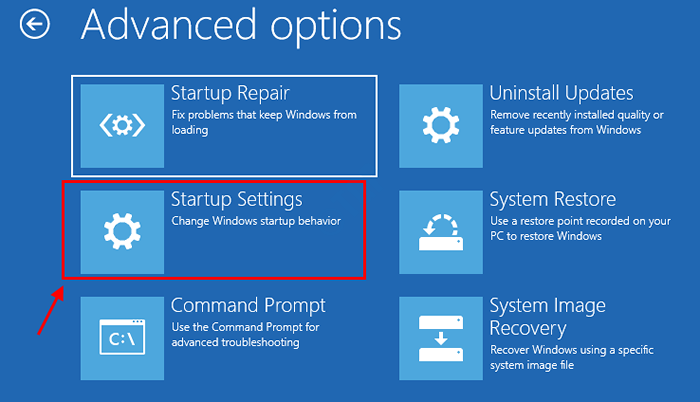
8. Kemudian, klik "Mengulang kembali”Untuk memulai ulang komputer Anda dalam mode aman.
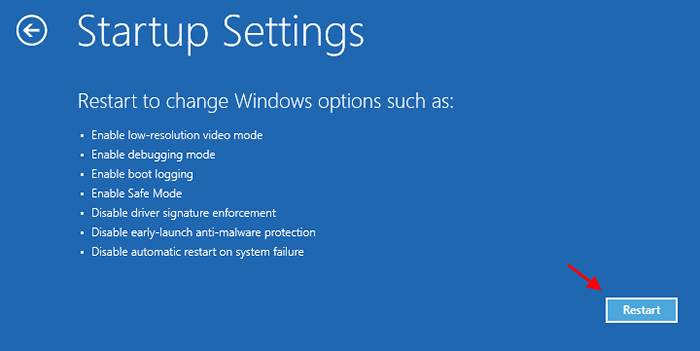
9. Beberapa Pengaturan Startup Opsi akan terlihat.
10. Tekan "4" ke 'Aktifkan mode aman' .
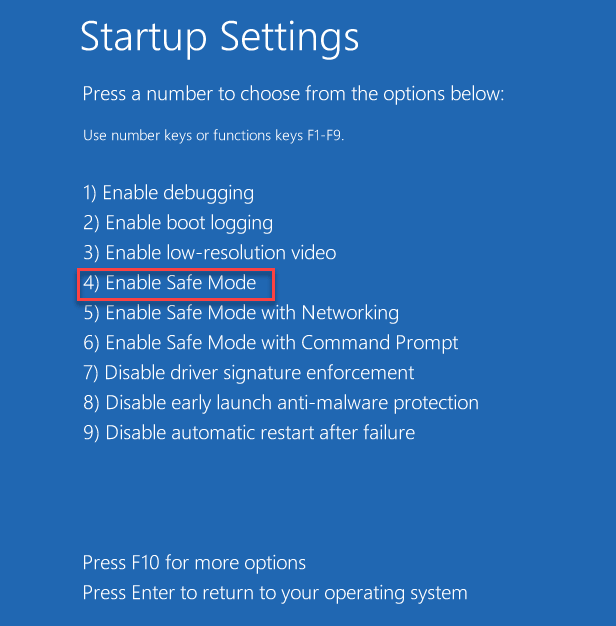
Komputer Anda akan di -boot Mode aman .
Sekarang lanjutkan untuk menghapus folder NGC dalam mode aman
Langkah 1: Tekan Menang +e kunci bersama di keyboard Anda untuk membuka File Explorer.
Cukup klik Melihat dan pastikan item tersembunyi Opsi diperiksa.

Sekarang, di File Explorer, Arahkan ke jalur di bawah ini untuk mencapai NGC map:
- C:
- Windows
- ServiceProfiles
- Layanan Lokal
- Data aplikasi
- Lokal
- Microsoft
- NGC
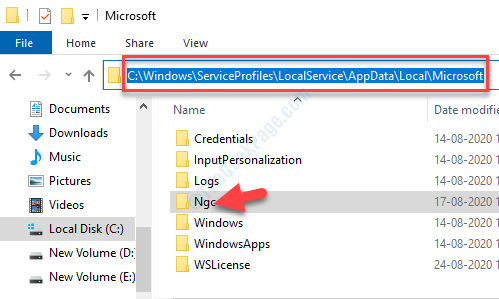
Langkah 2: Pilih NGC folder dan tekan Menghapus Tombol di keyboard Anda. Sekarang, keluar File Explorer, dan restart komputer dan boot secara normal.
Metode 3: Jika ini tidak berfungsi Reset PC Anda
1. Matikan komputer Anda.
2. Kemudian, mulailah komputer Anda dengan tombol daya.
Segera setelah sesuatu muncul di layar, cukup tekan dan tahan tombol daya selama 5 detik untuk memaksa shutdown perangkat Anda.
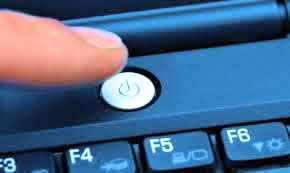
3. Terus mengulangi proses ini 2-3 kali sampai Anda melihat layar perbaikan otomatis.
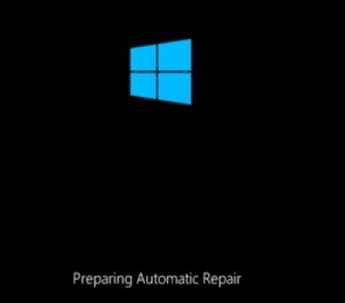
4. Kemudian, klik "Opsi lanjutan“.
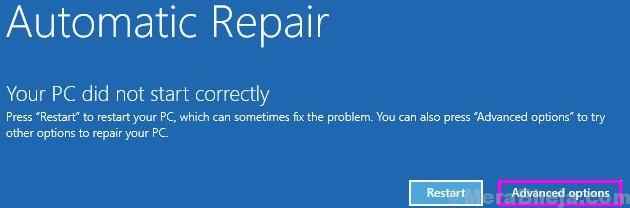
5. Setelah itu, Anda harus mengklik “Pemecahan masalah“.
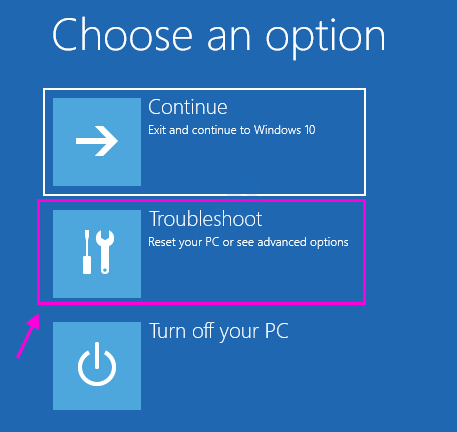
6. Sekarang, klik Mengatur ulang PC ini
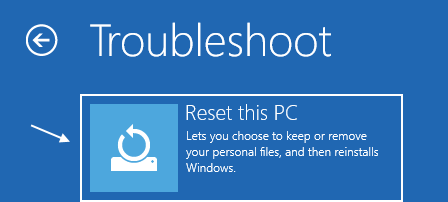
7. Sekarang, pilih untuk menyimpan file Anda.
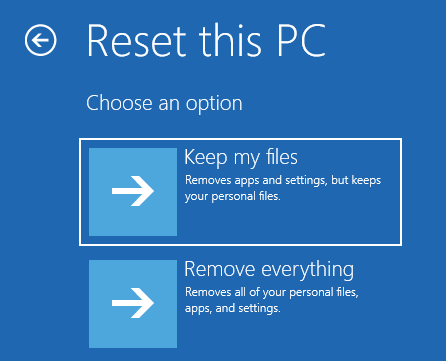
Sekarang, PC Anda akan diatur ulang.
- « Beri kami sebentar, kami memperbarui kesalahan aplikasi di Windows 10/11
- Ikon Pusat Aksi tidak ada dari Windows 10 Taskbar Fix »

